การดำเนินการ/การเปลี่ยนการตั้งค่า LAN แบบมีสาย
ปฏิบัติตามขั้นตอนด้านล่างเพื่อดำเนินการ/เปลี่ยนการตั้งค่า LAN แบบมีสาย
 หมายเหตุ
หมายเหตุ
- สำหรับบางรุ่น คุณสามารถทำการตั้งค่าเครือข่ายสำหรับเครื่องพิมพ์ที่เชื่อมต่อ USB โดยใช้ IJ Network Device Setup Utility เลือก USB บน สลับ IPv4/IPv6/USB(Switch IPv4/IPv6/USB) ภายใต้เมนู มุมมอง(View) เพื่อแสดงเครื่องพิมพ์ที่คุณสามารถทำการตั้งค่าได้
-
เริ่ม IJ Network Device Setup Utility
เครื่องพิมพ์ที่ตรวจพบจะแสดงรายการขึ้น
-
เลือกเครื่องพิมพ์ เพื่อดำเนินการ/เปลี่ยนการตั้งค่าจากรายการเครื่องพิมพ์
เลือกเครื่องพิมพ์ ที่มี LAN แบบมีสาย(Wired LAN) ที่แสดงขึ้นบน วิธีการเชื่อมต่อ(Connection Method) และการตั้งค่าที่นอกเหนือจาก ไม่รู้จัก(Unknown) หรือ การตั้งค่าเสร็จสิ้น(Setup Completed) ที่แสดงขึ้นบน สถานะ(Status) เพื่อดำเนินการตั้งค่า
ในการตั้งค่าสำหรับเครื่องพิมพ์ที่เชื่อมต่อ USB ให้เลือก USB จากเมนูแบบดึงลงบนแถบเครื่องมือ และเลือกเครื่องพิมพ์ที่ใช้ LAN แบบมีสาย(Wired LAN) ซึ่งแสดงบน วิธีการเชื่อมต่อ(Connection Method)
-
เลือก การตั้งค่าโพรโทคอล...(Protocol Settings...) บนเมนู เครื่องพิมพ์(Printer)
หน้าจอ ยืนยันรหัสผ่านเครื่องพิมพ์(Confirm Printer Password) จะปรากฏขึ้น
สำหรับข้อมูลเพิ่มเติมเกี่ยวกับรหัสผ่าน โปรดดู รหัสผ่านผู้ดูแลระบบ
 หมายเหตุ
หมายเหตุ- การคลิกที่ไอคอน
 ช่วยให้คุณสามารถดำเนินการ/เปลี่ยนการตั้งค่าได้
ช่วยให้คุณสามารถดำเนินการ/เปลี่ยนการตั้งค่าได้
- การคลิกที่ไอคอน
-
ป้อนรหัสผ่านและคลิก ตกลง(OK)
หน้าจอ การตั้งค่าโพรโทคอล(Protocol Settings) จะปรากฏขึ้น
-
ดำเนินการ/เปลี่ยนการตั้งค่า
คุณสามารถสลับหน้าจอระหว่าง IPv4 และ IPv6 ได้ คลิกที่แท็บเพื่อสลับโพรโทคอล
-
การตั้งค่า IPv4
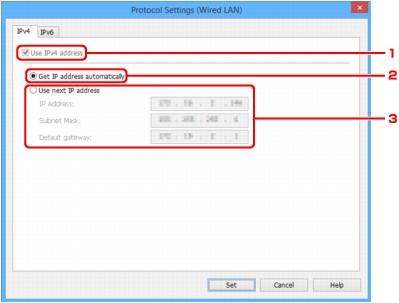
-
ใช้ที่อยู่ IPv4(Use IPv4 address)
เลือกไว้เสมอ (แสดงขึ้นในสถานะแถบสีเทา)
-
รับที่อยู่ IP โดยอัตโนมัติ(Get IP address automatically)
เลือกตัวเลือกนี้ไปใช้ที่อยู่ IP โดยอัตโนมัติซึ่งกำหนดโดยเซิร์ฟเวอร์ DHCP การทำงานเซิร์ฟเวอร์ DHCP ต้องเปิดใช้งานบนเราเตอร์ของคุณ
-
ใช้ที่อยู่ IP ต่อไปนี้(Use next IP address)
เลือกตัวเลือกนี้หากไม่มีการทำงานเซิร์ฟเวอร์ DHCP ที่พร้อมใช้งานในการตั้งค่าที่คุณใช้เครื่องพิมพ์ หรือเมื่อคุณต้องการใช้ที่อยู่ IP แบบตายตัว
ป้อนที่อยู่ IP ซับเน็ตมาสก์ และเกตเวย์เริ่มต้น
-
-
การตั้งค่า IPv6
 หมายเหตุ
หมายเหตุ- หาก USB ถูกเลือกจากเมนูแบบดึงลงบนแถบเครื่องมือ คุณจะไม่สามารถตั้งค่า IPv6 ได้
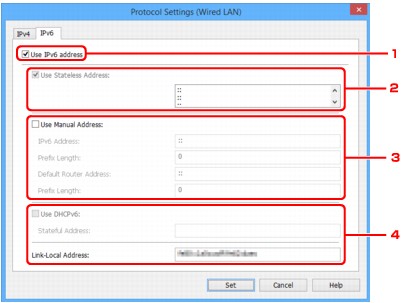
-
ใช้ที่อยู่ IPv6(Use IPv6 address)
เลือกเมื่อคุณใช้เครื่องพิมพ์ที่มีสภาพแวดล้อม IPv6
-
ใช้ที่อยู่แบบไม่มีสถานะ:(Use Stateless Address:)
เลือกเมื่อคุณใช้ที่อยู่ IP ที่กำหนดไว้โดยอัตโนมัติ ใช้เราเตอร์ที่รองรับ IPv6
 หมายเหตุ
หมายเหตุ- รายการการตั้งค่านี้อาจไม่สามารถใช้งานได้ขึ้นอยู่กับเครื่องพิมพ์ที่คุณกำลังใช้
-
ใช้ที่อยู่แบบระบุด้วยตัวเอง:(Use Manual Address:)
เลือกตัวเลือกนี้หากไม่มีการทำงานเซิร์ฟเวอร์ DHCP ที่พร้อมใช้งานในการตั้งค่าที่คุณใช้เครื่องพิมพ์ หรือเมื่อคุณต้องการใช้ที่อยู่ IP แบบตายตัว
ป้อนที่อยู่ IP และความยาวคำนำหน้าที่อยู่ IP
 หมายเหตุ
หมายเหตุ- รายการการตั้งค่านี้อาจไม่สามารถใช้งานได้ขึ้นอยู่กับเครื่องพิมพ์ที่คุณกำลังใช้
-
ใช้ DHCPv6:(Use DHCPv6:)
เลือกเมื่อคุณได้ที่อยู่ IP โดยใช้ DHCPv6
 หมายเหตุ
หมายเหตุ- รายการการตั้งค่านี้อาจไม่สามารถใช้งานได้ขึ้นอยู่กับเครื่องพิมพ์ที่คุณกำลังใช้
-
-
คลิก ตั้งค่า(Set)

